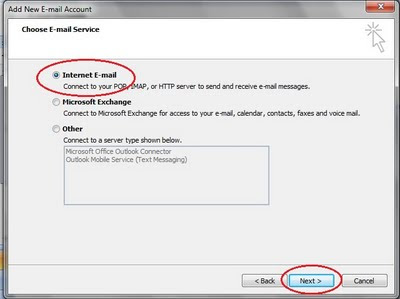Berbeda dengan email Yahoo.com, email Yahoo.co.id disertai dengan fitur SMTP dan POP3 gratis. Dengan demikian Anda dapat mengakses (mengirim dan menerima) email dengan menggunakan email client seperti MS Outlook, MS Outlook Express, The Bat, Thunderbird, dll.
Selain itu Anda juga bisa mengakses email Yahoo.co.id dari handphone Anda. Tentunya jika handphone Anda support fitur email SMTP dan POP3.
Pertama Anda login dulu ke email Yahoo Anda dan lakukan konfigurasi sebagi berikut:
1. Klik menu/link Opsi yang ada di sebelah kanan agak ke atas.
2. Klik menu/link Akses dan Penerusan POP.
3. Klik pada pilihan (radio button) Akses Web & POP lalu klik tombol Simpan.
Selanjutnya buka program MS Outlook Express dan lakukan setting seperti di bawah ini:
- Klik menu Tools - Accounts.
- Pindah ke tab Mail.
- Klik menu Add - Mail.
- Isi Display Name dengan nama Anda.
- Isi email address dengan email Yahoo Anda, misalnya emaillatihanku@yahoo.co.id
- Isi Incoming mail (POP3, IMAP, or HTTP) server dengan pop.mail.yahoo.co.id
- Isi Outgoing mail (SMTP) server dengan smtp.mail.yahoo.co.id
- Isi Account namedengan email login Anda.Kalo email Anda emaillatihanku@yahoo.com maka Anda isi Account name dengan emaillatihanku.
- Isi Password dengan password email Anda.
- Klik Finish.
- Pada form Internet Accounts, pilik email yang baru saja Anda buat dan klik Properties.
- Pindah ke tab Advanced.
- Pada isian Server Port Numbers - Outgoing mail(SMTP) diisi dengan 465.
- Pada isian Server Port Numbers - Incoming mail (POP3) diisi dengan 995.
- Beri tanda check (centhang) pada This server requires a secure connection (SSL).

- Klik tombol OK.
Sekarang silakan Anda coba download email dari Yahoo. Caranya, klik icon Send/Recv dan pilih nama email yang tadi Anda buat. Atau bisa juga klik icon Send/Recv - Receive All.

Jika Anda sudah menyetting MS Outlook Express Anda dengan benar maka Anda dapat mendownload email dari Yahoo Anda.
Sumber: http://www.lutfigoblog.com
Artikel Setting MS Outlook untuk Email Yahoo ini dipersembahkan oleh Klik-Kanan.com. Kunjungi Klik-Kanan.com untuk informasi seputar komputer dan internet.